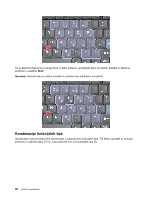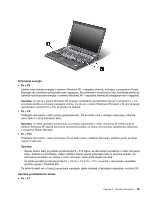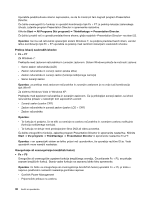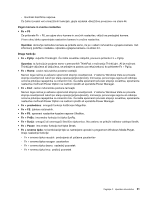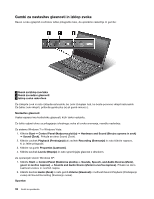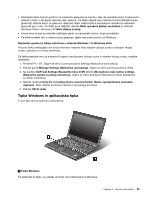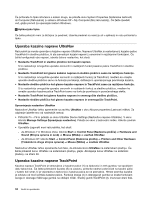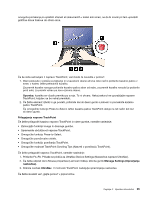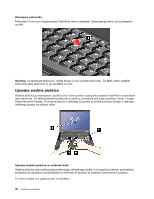Lenovo ThinkPad T420s (Slovenian) User Guide - Page 49
Fn + PrtSc, Fn + ScrLk
 |
View all Lenovo ThinkPad T420s manuals
Add to My Manuals
Save this manual to your list of manuals |
Page 49 highlights
- Gonilniki brezžične naprave Če želite izvedeti več o brezžičnih funkcijah, glejte razdelek »Brezžične povezave« na strani 44. Zagon kamere in zvočne nastavitve • Fn + F6 Če pritisnete Fn + F6, se odpre okno kamere in zvočnih nastavitev, vključi se predogled kamere. V tem oknu lahko spreminjate nastavitve kamere in zvočne nastavitve. Opomba: območje nastavitev kamere se prikaže samo, če je v vašem računalniku vgrajena kamera. Več informacij poiščite v razdelku »Uporaba vgrajene kamere« na strani 61. Druge funkcije • Fn + PgUp: vključite ThinkLight. Če želite osvetlitev izključiti, ponovno pritisnite Fn + PgUp. Opomba: ta funkcija je podprta samo v prenosnikih ThinkPad z možnostjo ThinkLight. Ali je možnost ThinkLight vključena ali izključena, se prikaže na zaslonu za nekaj sekund, ko pritisnete Fn + PgUp. • Fn + Home: zaslon računalnika postane svetlejši. Namen tega načina je začasno spremeniti stopnjo osvetljenosti. V sistemu Windows Vista se privzeta stopnja osvetljenosti naloži po stanju spanja (pripravljenosti), mirovanja, ponovnega zagona ali odklopa oziroma priklopa napajalnika za izmenični tok. Če želite spremeniti privzeto stopnjo osvetlitve, spremenite nastavitve možnosti Power Option na nadzorni plošči ali uporabite Power Manager. • Fn + End: zaslon računalnika postane temnejši. Namen tega načina je začasno spremeniti stopnjo osvetljenosti. V sistemu Windows Vista se privzeta stopnja osvetljenosti naloži po stanju spanja (pripravljenosti), mirovanja, ponovnega zagona ali odklopa oziroma priklopa napajalnika za izmenični tok. Če želite spremeniti privzeto stopnjo osvetlitve, spremenite nastavitve možnosti Power Option na nadzorni plošči ali uporabite Power Manager. • Fn + preslednica: omogoči funkcijo FullScreen Magnifier. • Fn + F2: zaklene računalnik. • Fn + F8: spremeni nastavitve kazalne naprave UltraNav. • Fn + PrtSc: ima enako funkcijo fot tipka SysRq. • Fn + ScrLk: omogoči ali onemogoči številčno tipkovnico. Na zaslonu se prikaže indikator zaklepa številk. • Fn + Pause: ima enako funkcijo kot tipka Break. • Fn + smerne tipke: te kombinacije tipk so namenjene uporabi s programom Windows Media Player. Imajo naslednje funkcije: - Fn + smerna tipka navzdol: predvajanje ali začasna zaustavitev - Fn + smerna tipka navzgor: zaustavitev - Fn + smerna tipka desno: naslednji posnetek - Fn + smerna tipka levo: prejšnji posnetek Poglavje 2. Uporaba računalnika 31